Lezione facile, oggi vediamo come convertire un file Excel in file CSV. Se stai cercando di fare il contrario, quindi hai un file CSV e ci vuoi lavorare con Excel, forse questa lezione può aiutarti: clicca qui.
Prima di proseguire ricordo a tutti che Excel è in grado di aprire file CSV. Possiamo renderci conto di quale formato abbia il nostro file leggendo il nome nella Barra di Stato in alto:

In questa lezione vediamo anche come salvare in CSV tramite una macro. Una piccola aggiunta per rendere più interessante l’argomento.
Guarda il Video: Convertire un File Excel in un CSV
Per nostra fortuna non dobbiamo cambiare software. Excel, infatti, è in grado di (1) lavorare sui file in formato CSV, e (2) è in grado di salvare in formato CSV.
Come possiamo quindi convertire il nostro file Excel in formato CSV?
Semplice andiamo su: File> Salva con nome> e selezioniamo uno dei formati .csv
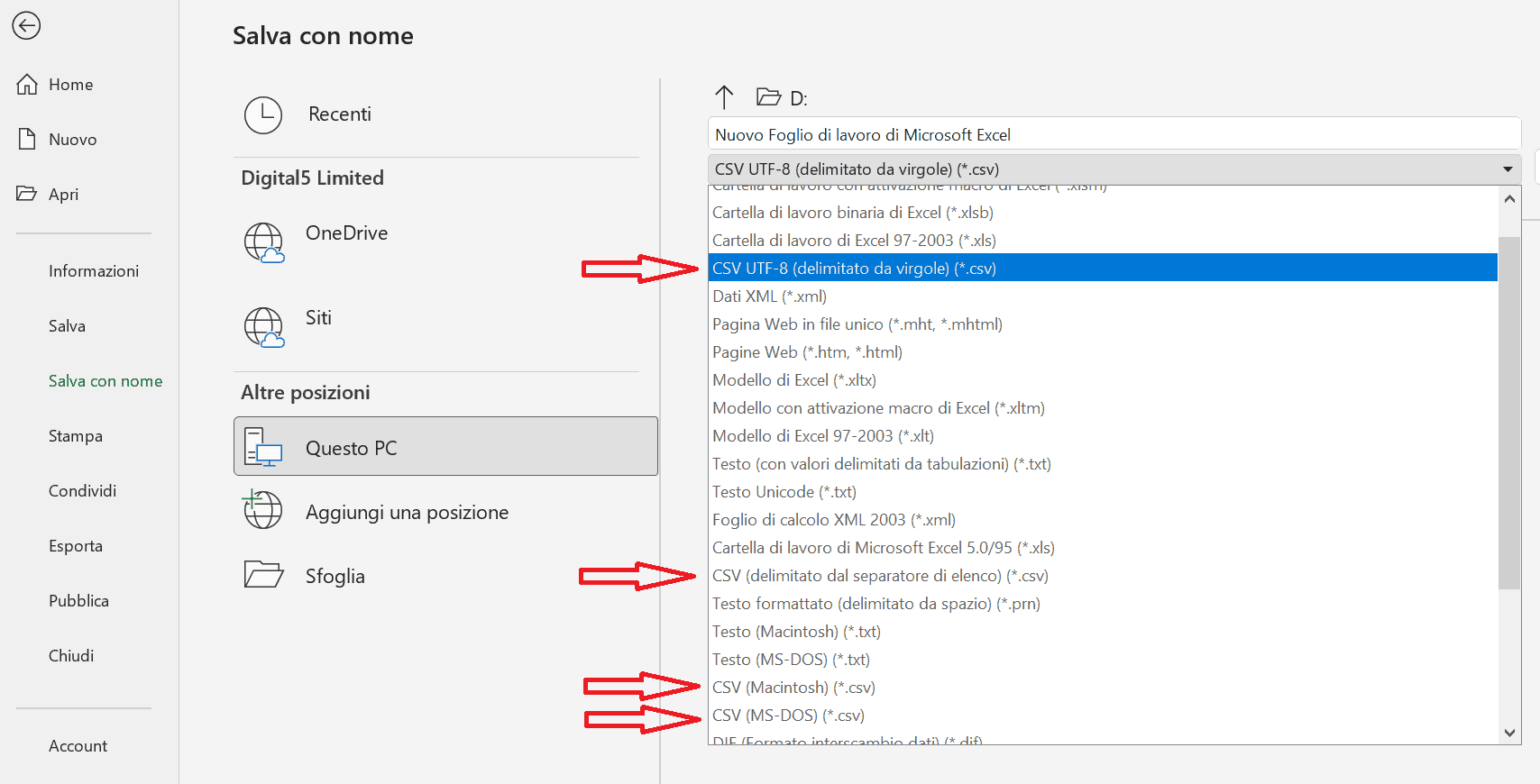
Più o meno in tutte le versioni abbiamo 4 varianti disponibili per salvare in CSV:
- UTF 8 (scelta consigliata)
- Delimitato dal separatore di elenco
- Macintosh
- MS-DOS
Quale usare? Dipende. Noi consigliamo il primo tipo. Nel caso, possiamo eseguire dei test di compatibilità.
Perché salvare in CSV se Excel legge i dati comunque?
Di solito salviamo in CSV per dare il file CSV ad un software che non legge i normali formati di Excel.
1 solo foglio per file CSV
Dobbiamo stare attenti quando salviamo in CSV perché Excel è in grado di salvare solo un foglio per file in questo caso. Si, possiamo perdere molte informazioni importanti e dobbiamo stare molto attenti. Anche se dopo salvato Excel continua a mostrarci vari fogli di lavoro, se chiudiamo e riapriamo il file possiamo notare che sono stati tutti cancellati eccetto uno.
Conversione con una Macro in VBA
La lezione di oggi è un po’ noiosa quindi abbiamo deciso di metterci un po’ di pepe. Ecco il codice in VBA per una Macro in grado di salvare in CSV:
Sub SalvainCSV()
‘ va in foglio 1 per poi salvarlo in CSV
Sheets(1).Select
‘ salva il foglio 1 in CSV
ChDir Application.ThisWorkbook.Path
ActiveWorkbook.SaveAs Filename:= _
(Application.ThisWorkbook.Path) & Application.PathSeparator & “NOME_FILE.csv”, FileFormat:= _
xlCSVUTF8, CreateBackup:=False
‘ apre la cartella del file
Shell “C:\WINDOWS\explorer.exe “”” & Application.ThisWorkbook.Path & “”””, vbNormalFocus
‘ chiude senza salvare
Application.DisplayAlerts = False
Application.Quit
End Sub
Consigliamo di guardare il video ad inizio articolo per sapere come utilizzare questo codice. Il VBA è un linguaggio di programmazione molto pià che avanzato. Questo è solo un piccolo esempio di quello che può fare.
Vuoi imparare ad utilizzare il VBA? Controlla il nostro corso!


